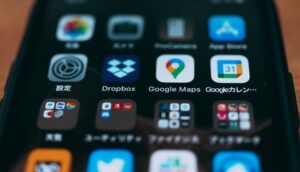モバイルデータ通信を使いすぎて、月末には低速になる方は意外に多いかもしれません。
今回の記事では、各アプリのモバイルデータ通信をオフにする方法を解説していきます。
上手くいけばモバイル通信の量を節約ができる可能性があります。
目次
各アプリのモバイルデータ通信をオフにする手順
各アプリのモバイルデータ通信の設定を変える方法は、とてもかんたんです。
iPhoneのデータ通信が低速でお困りの方は、ぜひ最後まで見てみてください。
設定をタップする
iPhoneのホーム画面にある設定をタップします。

モバイル通信をタップする
設定の中にあるモバイル通信をタップします。
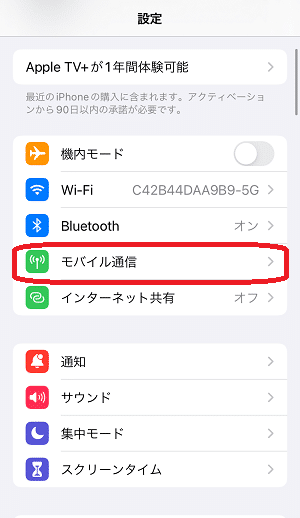
モバイル通信にある各アプリのボタンをオフにする
モバイル通信の画面を下にスクロールしていきます。
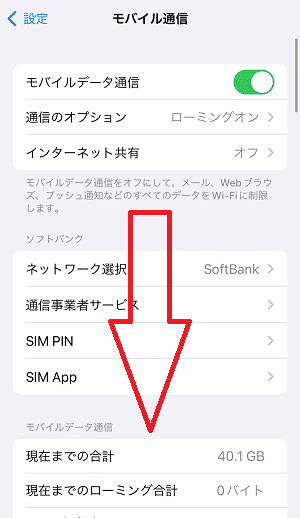
アプリが表示されてくるので、モバイル通信をオフにしたいアプリを選んでオフにします。
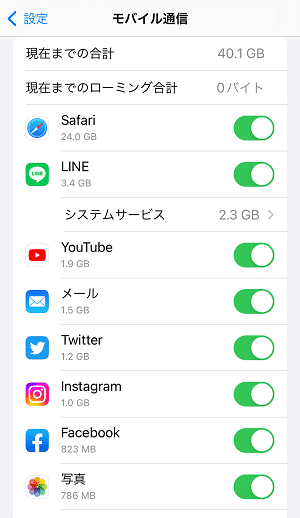
モバイルデータ通信をオフにした場合
モバイルデータ通信をオフにしたらどのような表示がされるのかを解説していきます。
今回は、例としてX(旧Twitter)のモバイルデータ通信をオフにします。

X(旧Twitter)アプリをタップします。
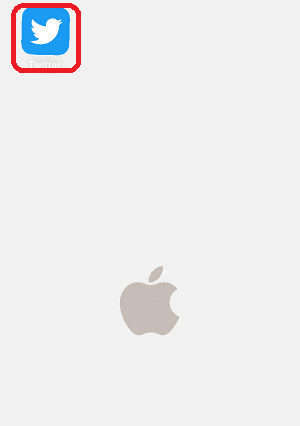
すると、X(旧Twitter)は表示されずポップアップが表示されます。
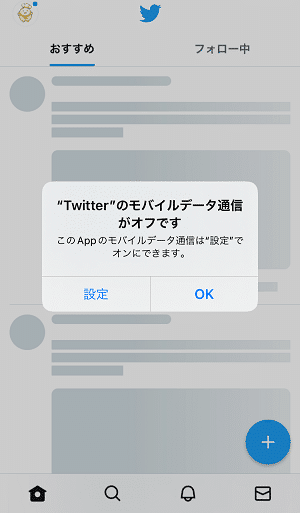
モバイルデータ通信をオフにしているので、Wi-Fiに接続中にしか使えなくなっています。
モバイルデータ通信をオンにすれば、Wi-Fi接続時以外でもアプリを利用できるようになります。
以上、iPhoneの各アプリのモバイルデータ通信をオフにする方法についてでした。
最後までお読みいただき、ありがとうございました。